En esta oportunidad te presento una colección de 8 fondos coloridos los cuales te pueden serte útiles para darle color a tus diapositivas en power point.
A continuación te dejo con estos fondos invitando a que visites Kyleabaker para descargar los mismos.
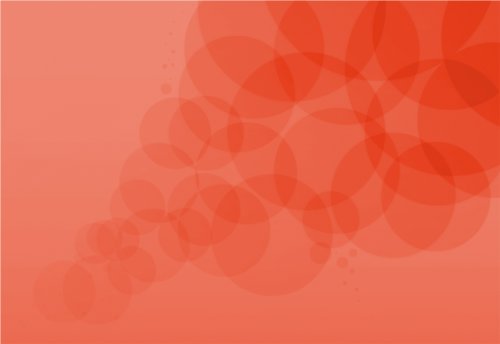
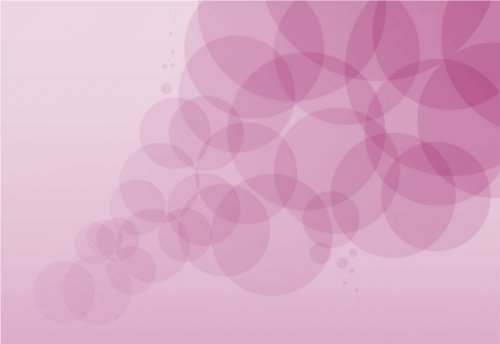
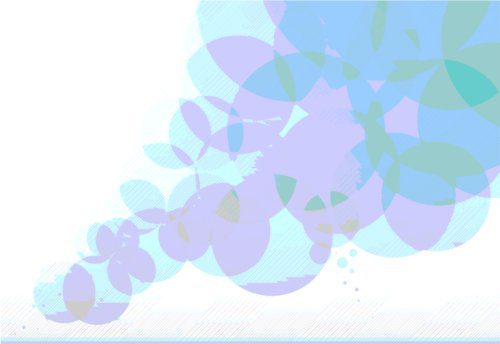
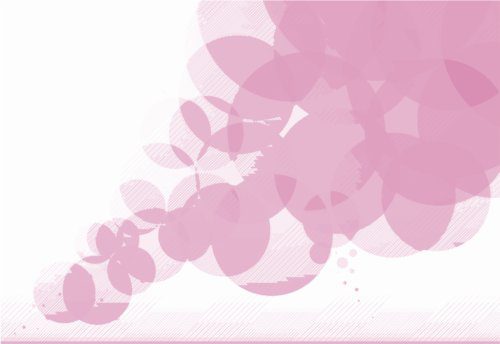
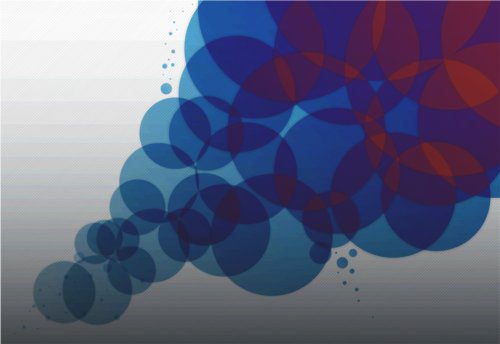
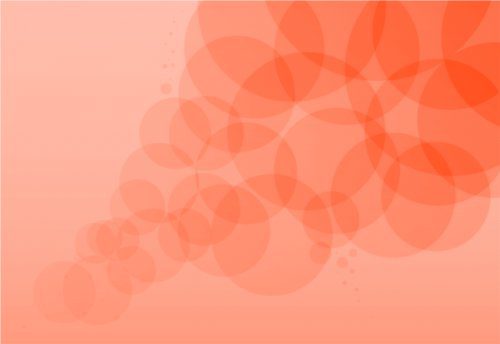
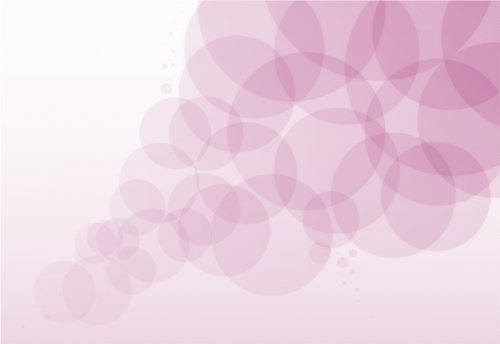
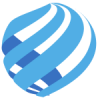
Hermosas fotos!!! muchas gracias, de verdad! ^^
uy muchas gracias estan muy hermosas
realmente gracias, estan muy bonitos y creo que me va a ser util para mi exposicion
Esta lindo pero devería haver más colores, no creen amigos(as)pero esta bien. Gracias
Gracias Lisbeth por tu comentario.
Lo tomare en cuenta para futuras recopilaciones.
Saludos.
muy buenas